iPhone 13 Pro如何创建苹果ID
不少用户在购买了iPhone 13 Pro使用后,发现有一点不习惯,主要原因就是不知道iPhone 13 Pro创建苹果ID的方法介绍该怎么解决。这是由于iPhone 13 Pro的区别与其他的手机操作并不是很相同,不过小编在参考了很多资料之后,就为大家带来iPhone 13 Pro创建苹果ID的方法介绍的解决方法介绍,如果大家有这方面需求的话就快来一起看看吧!

iPhone 13 Pro创建新的Apple ID教程
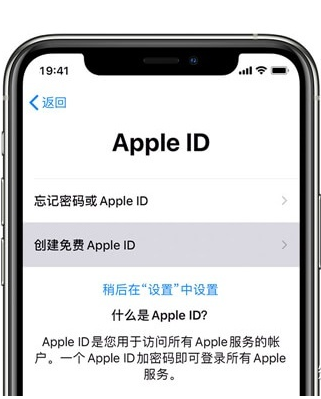
方法一
1、给iPhone 13开机
2、出现“Apple ID”设置界面
3、如果没有看到该选,可以直接点击“创建免费Apple ID”
4、按照步骤进行操作即可完成注册。
方法二
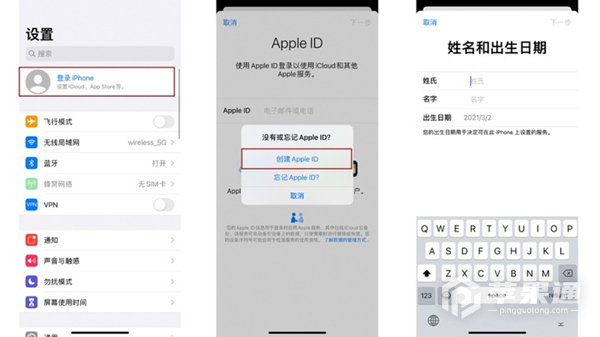
1、打开iPhone【设置】
2、点击登录iPhone
3、选择没有或忘记Apple ID?
4、创建Apple ID
5、然后再根据提示填写手机号、姓名等信息。
方法三
1、打开App Store
2、点击个人头像
3、点击“创建新Apple ID”
4、根据提示填写手机号、姓名等信息,完成之后既可创建完成。
iPhone开飞行模式可以省电吗
可以的
甚至比省电模式还还省电,毕竟不需要电量去接收手机信号了。
但是同时也失去了接受短信电话和软件通知的能力,所以说大家如果要开启这个功能来省电,还是要注意哟
以上就是关于iPhone 13 Pro创建苹果ID的方法介绍的相关内容介绍,想必大家对于iPhone 13 Pro这款手机也有一定的了解了,现在去某某平台购买的话还可以享受多重福利优惠哦。













